Jak podłączyć dysk flash do laptopa?
 Niedoświadczeni użytkownicy laptopów często napotykają problemy, które w rzeczywistości można łatwo rozwiązać. Dlatego nawet tak pozornie proste zadanie, jak podłączenie dysku flash, może powodować trudności. W dalszej części artykułu przyjrzymy się szczegółowo, jak poprawnie z nimi pracować, aby nie stwarzać sobie niepotrzebnych problemów.
Niedoświadczeni użytkownicy laptopów często napotykają problemy, które w rzeczywistości można łatwo rozwiązać. Dlatego nawet tak pozornie proste zadanie, jak podłączenie dysku flash, może powodować trudności. W dalszej części artykułu przyjrzymy się szczegółowo, jak poprawnie z nimi pracować, aby nie stwarzać sobie niepotrzebnych problemów.
Treść artykułu
Praca z dyskiem flash dla początkujących
Pierwszym krokiem jest prawidłowe włożenie dysku. Jest to dość proste zadanie. Aby to zrobić, zbadaj powierzchnię urządzenia i znajdź dla niego specjalny otwór. Zwykle jest ich kilka, z boku lub z tyłu. Obok nich zwykle znajdują się gniazda słuchawek i mikrofonu.
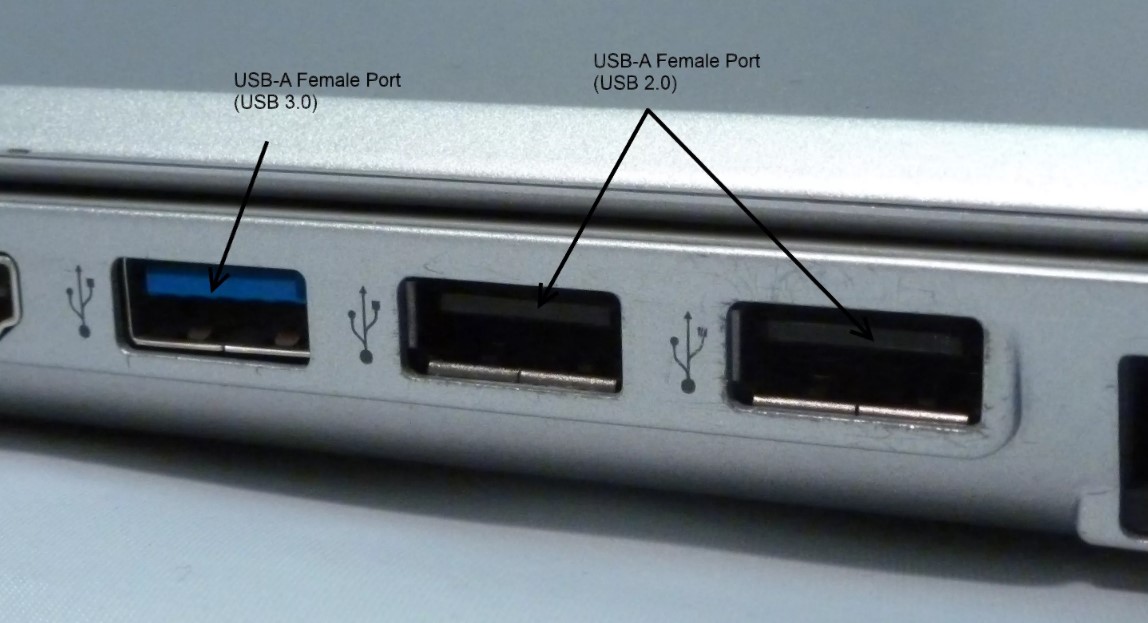
Każdy nowoczesny laptop, a nawet tablet czy telewizor posiada porty USB. Złącze jest oznaczone ikoną „rozgałęzienia” i jest łatwe do rozpoznania. Ważne jest, aby prawidłowo ustawić styki urządzenia względem styków złącza USB. Zwykle na górze znajduje się nazwa producenta.
Rada! Pamiętaj, aby włożyć dysk flash USB przed włączeniem laptopa lub po jego pełnym załadowaniu. W przeciwnym razie system może nie zostać rozpoznany i konieczne będzie ponowne uruchomienie komputera.
Jeśli system operacyjny działa płynnie, sam znajdzie i zainstaluje sterowniki, a następnie otworzy okno automatycznego uruchamiania. Niestety, nie zawsze tak się dzieje. Zdarza się, że użytkownicy czekają kilka minut, ale nie następuje żadna akcja. Może to być spowodowane awarią sprzętu lub usterką oprogramowania.Najpierw należy wyjąć dysk flash i spróbować włożyć go do innego portu.

Lepiej sprawdzić jego przydatność do użytku na innym laptopie. Jeśli dysk flash łączy się bez problemów, oznacza to oczywiście, że problem leży w złączu. Istnieją porty, których przy jednoczesnym podłączeniu dużej liczby urządzeń niektóre nie widzą z powodu braku zasilania lub pamięci RAM.
Jeśli dysk flash nie łączy się, a było na nim wiele cennych informacji, będziesz musiał zanieść go do punktu serwisowego. Jeśli nie było szczególnie ważnych danych, bardziej logiczne jest zastąpienie ich nowymi.
Uwaga! Jeśli nie możesz włożyć dysku flash za pierwszym razem, nie musisz używać siły. Po prostu odwróć dysk i spróbuj włożyć go ponownie.
Laptop
Laptop to mniejsza kopia komputera osobistego. Zawiera te same części, tylko mniejsze. Dlatego takie urządzenia są znacznie droższe.

Dzięki swoim kompaktowym rozmiarom urządzenie to jest bardzo wygodne. Możesz go łatwo zabrać ze sobą i prowadzić interesy w dowolnym miejscu i czasie.
Pamiec przenosna
To jeden z najpopularniejszych i najwygodniejszych nośników danych. Pendrive jest niezawodny i rzadko ulega awarii. Produkt niestraszny zarysowaniom, upadkom, a bardziej zaawansowane technologicznie konstrukcje wytrzymują nawet pływanie w wodzie.

Znając ich cechy jakościowe, wielu użytkowników ginie, gdy dysk flash zaczyna zawodzić.
Odniesienie! Pendrive to nowoczesny odpowiednik niegdyś popularnych i przestarzałych dyskietek.
Jak korzystać z pendrive'a?
Po włożeniu dysku flash możesz rozpocząć. Postępuj zgodnie z tymi wskazówkami:
- Otwórz Mój komputer. Można to zrobić za pomocą menu Start lub pulpitu.
- Powinna pojawić się odpowiednia ikona o nazwie „Dysk wymienny”.
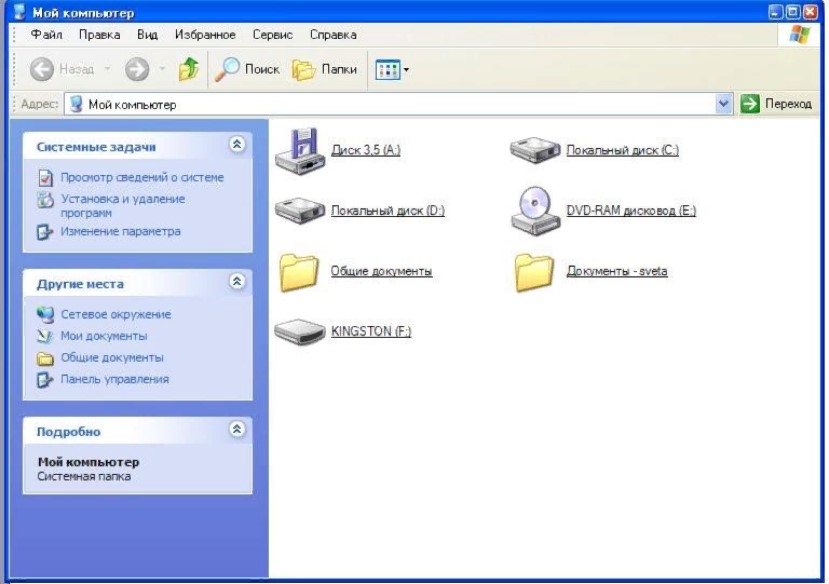
- Otwórz pendrive (KINGSTON (F:) klikając lewym przyciskiem myszy.
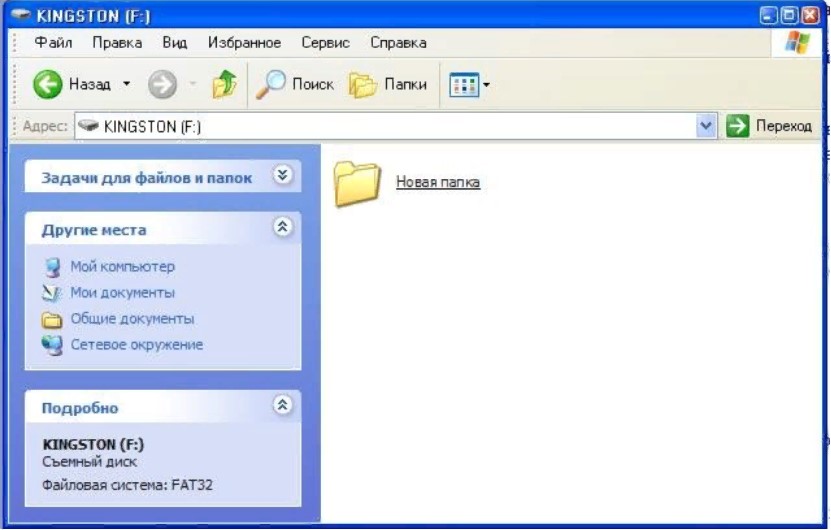
- Następnie powinna otworzyć się zawartość dysku: wszystkie zapisane na nim pliki i foldery.
- Z pendrive'a można korzystać tak samo, jak ze zwykłego dysku: można kopiować różne rodzaje dokumentów zarówno z, jak i na niego. Ważne jest, aby wiedzieć, że jego prędkość jest niższa niż prędkość dysku twardego. Dlatego praca z nim zajmuje trochę więcej czasu.
- Przeniesienie dowolnego dokumentu z komputera na dysk flash jest łatwe. Wystarczy użyć myszy, aby przeciągnąć dokument do wybranego folderu na dysku flash i puścić go. To najłatwiejszy sposób kopiowania.
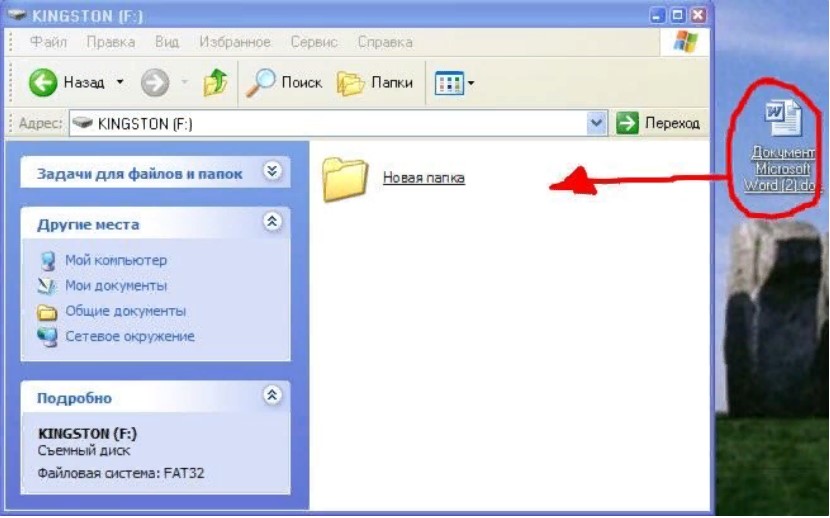
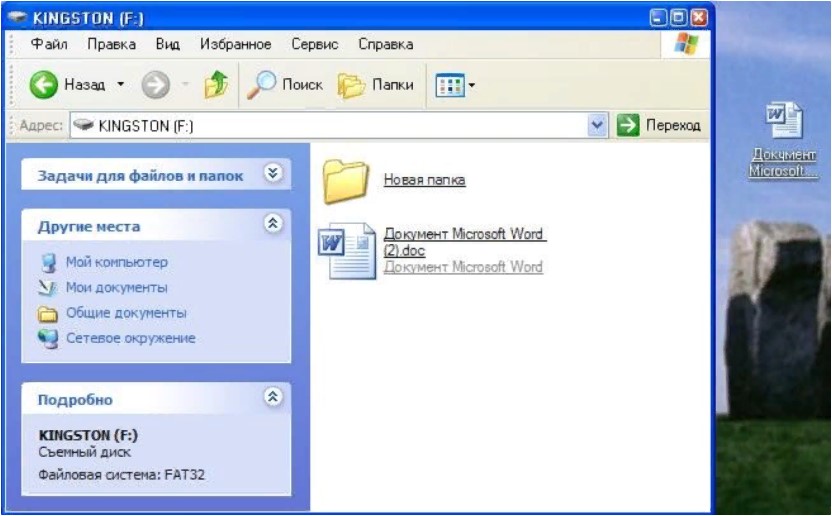
- Jednym z obowiązkowych warunków bezpiecznej pracy jest to, że podczas zapisywania informacji w żadnym wypadku nie wolno wyjmować dysku. Może to doprowadzić do zniszczenia danych i zablokowania urządzenia.
- Aby poprawnie zakończyć zadanie i wyjąć urządzenie z laptopa, musisz znaleźć ikonę znajdującą się w prawym dolnym rogu obok zegara. Kliknij na niego raz lewym przyciskiem. To wyodrębnienie będzie bezpieczne i pozwoli zachować informacje.
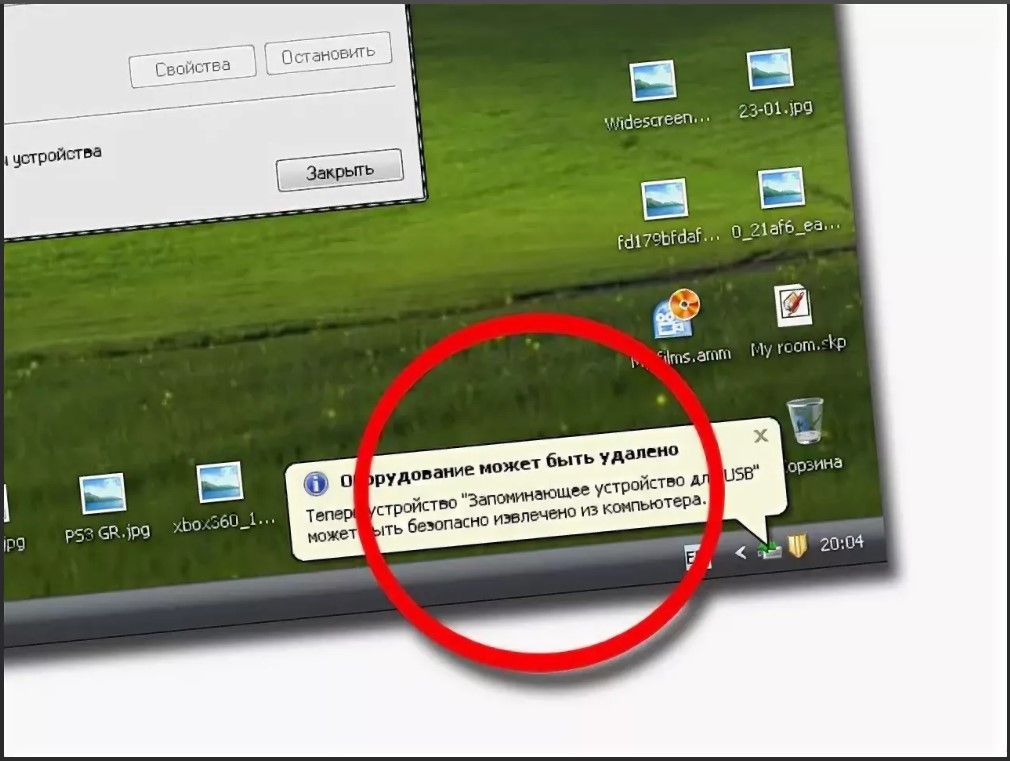
- Po wyświetleniu komunikatu, że sprzęt można usunąć, pendrive można wyjąć.
- Jeśli mimo to podczas nagrywania plików nastąpiło fizyczne usunięcie urządzenia, można ponownie sformatować dysk flash. Aby to zrobić, kliknij prawym przyciskiem myszy i wybierz „format”. Po zakończeniu procesu dysk zostanie wyczyszczony i będzie można go ponownie używać.

Ważny! Dysk flash może mieć dowolną nazwę. Na przykład „KINGSTON (F:)”, gdzie KINGSTON to nazwa producenta, a F to nazwa płyty.
Pozorna łatwość obsługi urządzenia do przechowywania informacji często prowadzi do nieostrożnego obchodzenia się z nim, w wyniku czego produkt może zawieść i to w najbardziej nieodpowiednim momencie.Dlatego musisz znać proste zasady podłączania dysku flash do laptopa.





